
หากคุณมีแท็บเล็ตที่ใช้ระบบปฏิบัติการ Android เป็นไปได้มากว่าแท็บเล็ตนั้นจะมีโมดูล Wi-Fi ในตัว ฉันไม่เคยเห็นแท็บเล็ตที่ไม่มี Wi-Fi มาก่อนเลย แม้แต่รุ่นจีนที่ถูกที่สุดก็ยังติดตั้งการเชื่อมต่อไร้สายประเภทนี้
คำแนะนำจะแสดงเป็นสองส่วน ขั้นแรก ติดตั้งโมเด็ม / เราเตอร์ จากนั้นแท็บเล็ตจะเชื่อมต่อกับจุดเข้าใช้งาน Wi-Fi หากคุณใช้เทคโนโลยีนี้มาเป็นเวลานาน แต่ไม่เพียงแต่รู้วิธีตั้งค่า Wi-Fi บนแท็บเล็ตของคุณเท่านั้น คุณสามารถข้ามส่วนแรกและไปยังส่วนที่สองได้โดยตรง
ส่วนที่ 1 การเปิดใช้งาน Wi-Fi บนโมเด็มหรือเราเตอร์
ฉันคิดว่าคุณคงไม่รู้เลยว่า "Wi-Fi" นี้คืออะไร วิธีเปิดและวิธีใช้งาน ถ้าฉันพูดถูก แสดงว่าคุณทำสิ่งที่ถูกต้องที่จะเริ่มอ่านบทความจากที่นี่ตั้งแต่ส่วนแรก ฉันขอย้ำอีกครั้งว่า หากคุณมีทุกอย่างที่ตั้งค่าไว้เป็นเวลานาน คุณใช้ Wi-Fi บนแล็ปท็อป จากนั้นอ่านส่วนที่ 2
ก่อนใช้ Wi-Fi ที่บ้านบนแท็บเล็ต คุณต้องเปิดโมเด็มก่อน ฉันหวังว่าโมเด็มของคุณจะสร้างเครือข่าย Wi-Fi ได้ เพื่อให้แน่ใจว่าสิ่งนี้ ให้อ่านคำแนะนำสำหรับโมเด็มหรือดูคุณสมบัติของโมเด็มบนเว็บไซต์ มองหาคำเช่น "802.11" หรือ "Wi-Fi" ที่นั่น วิธีที่ง่ายที่สุดในการค้นหาคือการหาไฟแสดงสถานะบนโมเด็มที่มีข้อความว่า "WLAN" หากมีแสดงว่ามี Wi-Fi
เชื่อมต่ออินเทอร์เน็ตและในเบราว์เซอร์ของคุณ (Opera, Chrome, Firefox, Internet Explorer) เปิดที่อยู่ https://192.168.1.1

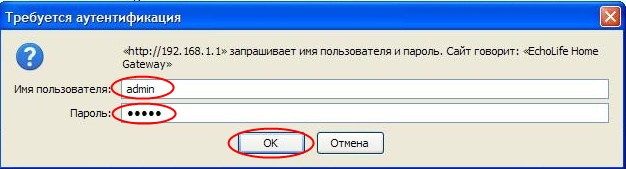
หากคุณไม่รู้ว่าจะเขียนอะไรที่นี่ ลองหาข้อมูลนี้จากผู้ตั้งค่าอินเทอร์เน็ตให้คุณหรือจากผู้ขายโมเด็มนี้ให้คุณ หรือคุณสามารถติดต่อผู้ให้บริการอินเทอร์เน็ตของคุณ
ขั้นตอนเพิ่มเติมขึ้นอยู่กับรุ่นของโมเด็มของคุณ คุณต้องค้นหารายการเมนูที่มีชื่อเช่น "WLAN" หรือ "Wireless Lan" ค้นหาทางด้านซ้ายในเมนู ทำเครื่องหมายที่ช่องถัดจาก "Active Wireless LAN" หรือ "Enable" ตั้งค่าประเภทความปลอดภัยเครือข่ายเป็น "WPA2-PSK" ป้อนชื่อเครือข่าย Wi-Fi ของคุณในช่อง "SSID" แล้วป้อนรหัสผ่านของเครือข่ายใดก็ได้ที่คุณต้องการในช่อง "Pre-Shared Key" คลิกปุ่ม "ใช้" หรือ "ส่ง" เพื่อบันทึกการตั้งค่า
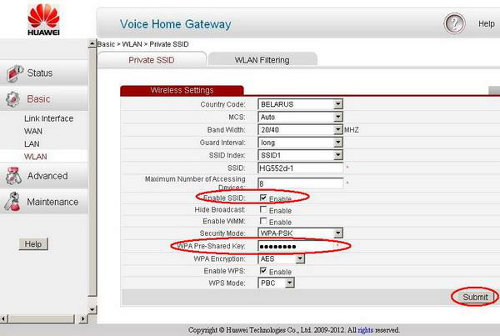
แต่นั่นไม่ใช่ทั้งหมด เราไปที่การตั้งค่า DHCP (สิ่งนี้จะกระจายที่อยู่ IP ให้กับทุกคนที่เชื่อมต่อกับเครือข่าย) ขึ้นอยู่กับรุ่นของโมเด็ม การตั้งค่าเหล่านี้อาจอยู่ในที่ต่างๆ ภาพหน้าจอแสดงตำแหน่งที่เป็นไปได้สำหรับการตั้งค่าดังกล่าว แม้ว่าในโมเด็มของฉันจาก Zyxel พวกมันจะถูกซ่อนตามเส้นทาง Network -> LAN -> DHCP Setup เปิดใช้งาน DHCP หากปิดใช้งาน โดยเปลี่ยนช่องทำเครื่องหมายเป็น เปิดใช้งาน หากเปิดใช้งาน DHCP ให้อ่านย่อหน้าถัดไป หากไม่มีเครื่องหมายถูก แต่มีรายการ ให้เลือกรายการเซิร์ฟเวอร์ที่อยู่ตรงข้ามรายการ DHCP หลังจากเปิดเครื่องแล้ว ให้รีสตาร์ทโมเด็ม (ซึ่งสามารถทำได้เช่นเดียวกับในอินเทอร์เฟซการตั้งค่าโมเด็ม ซึ่งขณะนี้คุณอยู่ที่ตำแหน่งจริง หรือเพียงแค่กดปุ่มบนโมเด็ม)
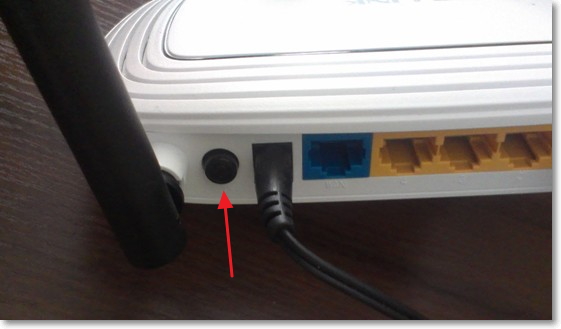
ส่วนที่ 2 การเชื่อมต่อแท็บเล็ตผ่าน Wi-Fi
ที่เหลือก็แค่เชื่อมต่อแท็บเล็ตกับเครือข่ายที่สร้างขึ้นใหม่ การดำเนินการจะขึ้นอยู่กับเวอร์ชันของ Android บนแท็บเล็ตของคุณ หากคุณมีเวอร์ชัน 4 ขึ้นไป รายการ Wi-Fi รายการแรกจะอยู่ในการตั้งค่า เรารวม. หากคุณมี Android เวอร์ชัน 3 คุณต้องไปที่รายการการตั้งค่าไร้สายด้วย และมีการเปิด Wi-Fi แล้ว
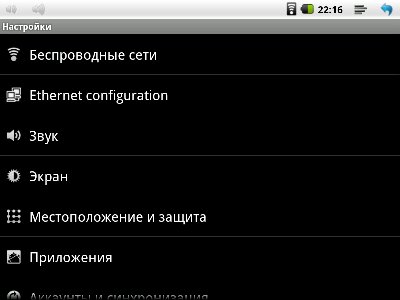
หลังจากที่อุปกรณ์คิดว่าจะแสดงรายการที่มีเครือข่ายที่พบ เลือกเครือข่ายที่คุณสร้างขึ้นในส่วนที่ 1 (เครือข่ายนี้จะตั้งชื่อตามที่คุณตั้งชื่อไว้ในฟิลด์ "SSID") หรือเครือข่ายที่คุณมีอยู่แล้วและเชื่อมต่อกับแล็ปท็อปของคุณมาเป็นเวลานาน ถัดไป คุณจะถูกขอให้ป้อนรหัสผ่านสำหรับเธอ ป้อนรหัสผ่านที่คุณระบุในช่อง "Pre-Shared Key" อีกครั้ง หลังจากดำเนินการทั้งหมดแล้ว แท็บเล็ตควรเชื่อมต่อกับเครือข่าย ซึ่งคุณจะรับรู้ได้จากไอคอนเสาอากาศที่ปรากฏถัดจากนาฬิกา
ส่วนที่ 3 การได้มาซึ่งที่อยู่ IP ที่ไม่มีที่สิ้นสุด ...
ปัญหาที่พบบ่อยที่สุดที่ผู้ใช้มีเมื่อเชื่อมต่อแท็บเล็ตผ่าน Wi-Fi คือคำจารึกคงที่ "การรับที่อยู่ IP" การเชื่อมต่อไม่ได้ไปต่อ มีวิธีแก้ไขปัญหานี้หลายประการ:
— เปลี่ยนชื่อเครือข่าย Wi-Fi เป็นภาษาอังกฤษตามที่แนะนำในความคิดเห็น บางครั้งแท็บเล็ตไม่เชื่อมต่อกับเครือข่ายที่มีตัวอักษรรัสเซียในชื่อ
— เปิดใช้งานเซิร์ฟเวอร์ DHCP... วิธีเปิดใช้งานอ่านด้านบนในส่วนที่ 1 ของบทความนี้ในตอนท้าย
— การเปลี่ยนประเภทการเข้ารหัสของเครือข่าย Wi-Fi... คุณสามารถเปลี่ยนประเภทการป้องกันได้ในการตั้งค่าความปลอดภัย Wi-Fi (อยู่ในที่เดียวกับที่คุณตั้งรหัสผ่านและชื่อเครือข่าย) ลองตั้งค่าอื่นๆ ในรายการที่ไฮไลต์ อย่ากลัว คุณจะไม่ทำให้โมเด็มสับสนกับการทดลองของคุณ รีสตาร์ทโมเด็มเพื่อให้การเปลี่ยนแปลงมีผล
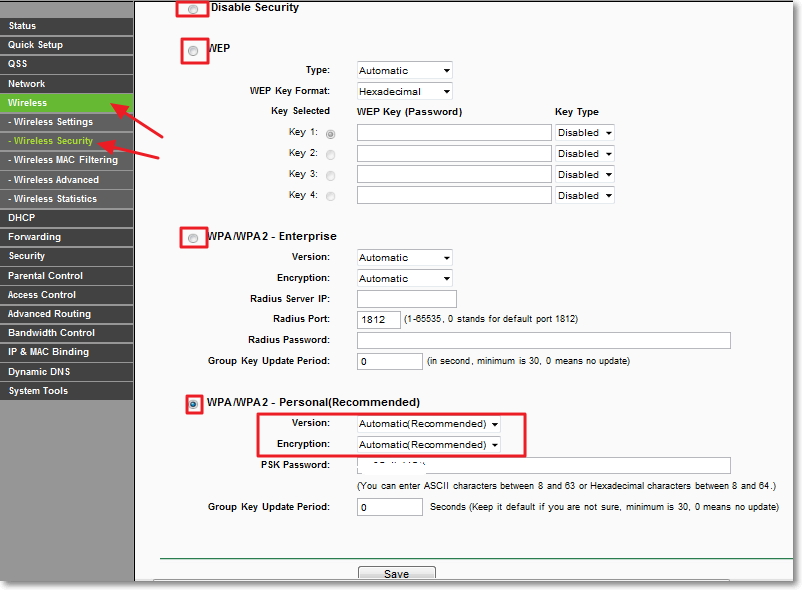
— ลงทะเบียนที่อยู่ IP และเซิร์ฟเวอร์ DNS ด้วยตนเองในการตั้งค่าการเชื่อมต่อบนแท็บเล็ต... เมื่อเชื่อมต่อกับเครือข่าย Wi-Fi ในหน้าต่างที่ระบบขอให้คุณป้อนรหัสผ่าน ให้เปิดเมนูการตั้งค่าขั้นสูง และที่นั่นคุณจะเลือกการตั้งค่า IP -> กำหนดเอง ในช่องที่อยู่ IP ให้ป้อนที่อยู่ของคุณซึ่งดูเหมือน 192.168.1 *** (เช่น - 192.168.1.128) ในฟิลด์เกตเวย์ ให้ป้อน 192.168.1.1 หรือ 192.168.0.1 (ตรวจสอบกับไดรเวอร์มือขวาของคุณ) และยังคงต้องป้อน DNS ซึ่งแตกต่างกันไปสำหรับทุกคน แต่คุณสามารถค้นหาได้จากผู้ให้บริการอินเทอร์เน็ตของคุณ

วิดีโอที่ไม่ซับซ้อนในการเชื่อมต่อแท็บเล็ต Android กับอินเทอร์เน็ตผ่าน Wi-Fi:






